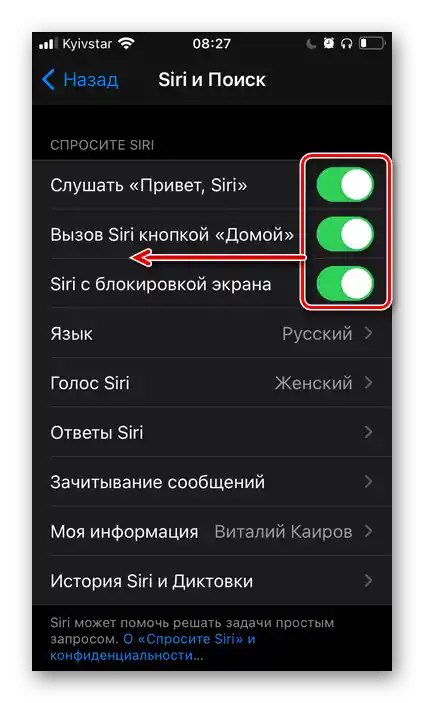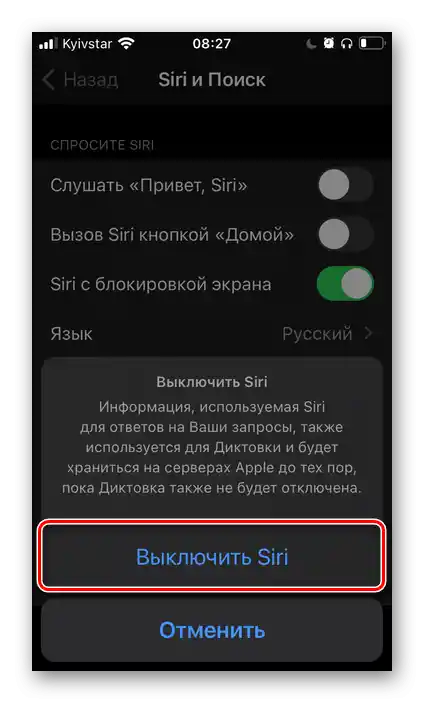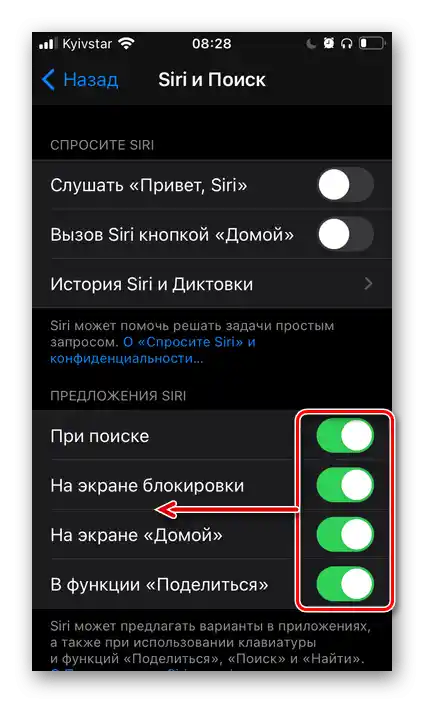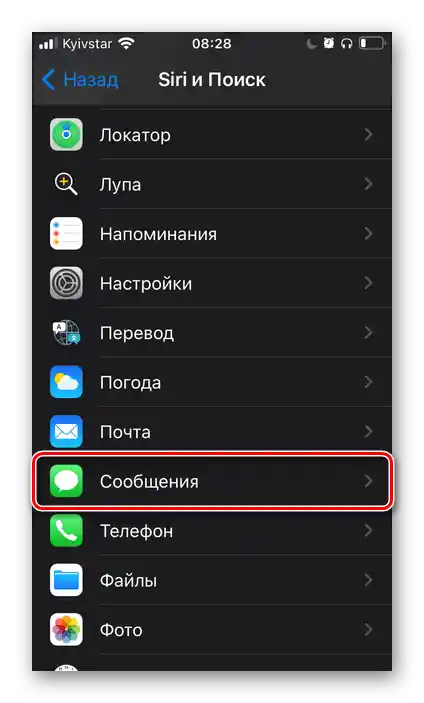Sadržaj:
Opcija 1: iOS 12 i noviji
U iOS-u je predviđena mogućnost potpunog ili delimičnog isključivanja glasovnog asistenta – moguće je deaktivirati kako komande za pozivanje (glasovne ili pritiskom na dugmad), tako i rad funkcije u celini. Sve to se radi u podešavanjima iPhone-a.
Napomena: Uputstvo ispod je napisano na primeru poslednje (u trenutku objavljivanja članka) verzije iOS 14. U prethodnim verzijama 12 i 13, algoritam radnji koje je potrebno izvršiti za deaktivaciju asistenta biće sličan. Razlikovati se mogu samo nazivi nekih stavki i opcije koje nemaju direktne veze sa temom.
- Pokrenite standardnu aplikaciju "Podešavanja" i pomerite se niz listu prikazanih odeljaka. {img id='20767' origFName='https://soringpcrepair.com/wp-content/uploads/2020/09/otkryt-nastrojki-dlya-otklyucheniya-siri-na-iphone-1.png' transFName='' alt=''}
- Kliknite na stavku "Siri i Pretraga".
- Postepeno deaktivirajte sve prekidače smeštene u bloku "Pitajte Siri".
![Isključivanje svih funkcija Siri u podešavanjima iPhone-a]()
Potvrdite svoje namere, birajući odgovarajuću opciju u iskačućem prozoru.
![Potvrda isključivanja svih funkcija Siri u podešavanjima iPhone-a]()
Zatim, ako postoji potreba, na sličan način isključite sve stavke u bloku "Predlozi Siri".
![Isključivanje svih Siri predloga u podešavanjima iPhone-a]()
Još niže možete deaktivirati rad glasovnog asistenta u pojedinim aplikacijama,
![Isključivanje rada Siri u pojedinim aplikacijama u podešavanjima iPhone-a]()
ali nakon izvršenja gore navedenih preporuka, to više nije potrebno.
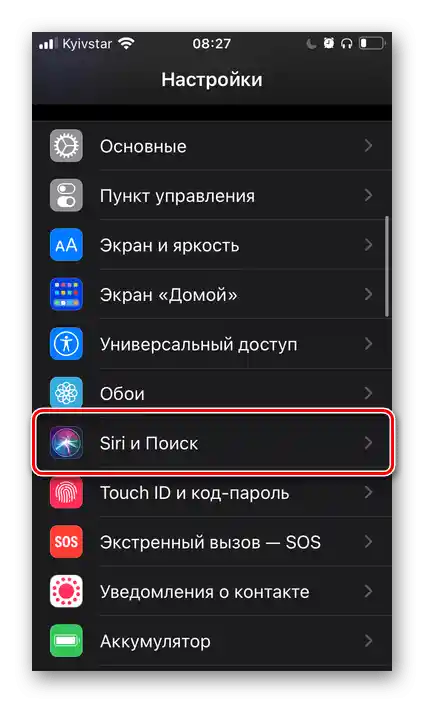
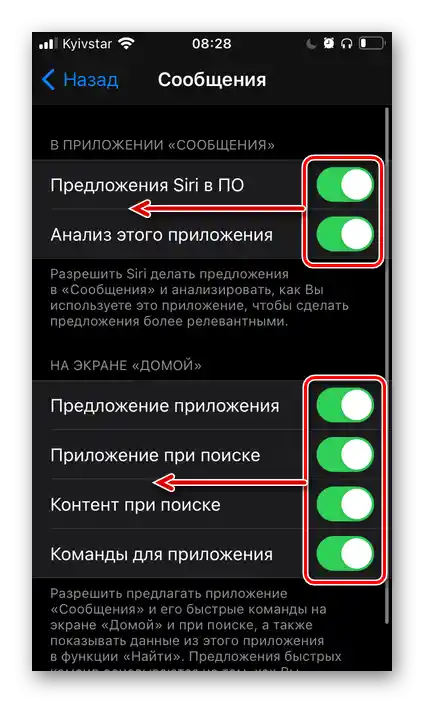
Tako smo potpuno isključili Siri – sada nije moguće pozvati asistenta ni glasom, ni pritiskom na dugme "Početna" ili "Uključi/Isključi" na iPhone-u (način pozivanja zavisi od modela uređaja).
Opcija 2: iOS 11 i stariji
U starijim verzijama iOS-a isključivanje glasovnog asistenta se malo razlikuje od gore razmatrane instrukcije, pre svega, po rasporedu potrebnih stavki.
- Otvorite "Podešavanja" iOS-a i pređite na odeljak "Opšte".
- Dodirnite stavku "Siri".
- Isključite glasovnog asistenta prebacivanjem prekidača u neaktivno stanje i potvrdite svoje namere u iskačućem prozoru.
Napomena: U ovom odeljku možete isključiti samo odgovor asistenta na komandu "Hej, Siri".
Uključivanje, podešavanje i korišćenje Siri
Očigledno je da će za ponovnu aktivaciju brendiranog glasovnog asistenta na iPhone-u biti potrebno izvršiti radnje suprotne onima koje su razmatrane iznad, ali određena složenost leži u potrebi za ponovnim podešavanjem. Ova procedura je ranije razmatrana u posebnoj instrukciji, sa kojom preporučujemo da se upoznate.
Više informacija: Kako uključiti Siri na iPhone
{img id='22412' origFName='https://soringpcrepair.com/wp-content/uploads/2020/10/perejti-k-nastrojke-funkczii-privet-siri-v-nastrojkah-ios-na-iphone.png' transFName='' alt=''}